

Die Gaming-Beere – Projekt Raspberry Pi 400, Folge 4
Ich habe mir den Raspberry Pi 400 gekauft und nehme dich mit auf meinen Weg. In Folge 4 probiere ich aus, wie viel Spaß das Zocken mit dem Low-Cost-PC bringt.
Die sechs vorinstallierten Spiele auf dem Raspberry Pi 400 sind mit einer Ausnahme maximal ein kurzer Zeitvertreib. Aber zum Glück geht da noch mehr: Weitere Spiele installieren, Emulatoren nutzen und auf Streaming-Dienste hoffen.
«Minecraft Pi» ist die erwähnte Ausnahme der vorinstallierten Spiele. Es bietet längerfristigen Spielspaß – sofern dich die virtuellen Klötzchen begeistern. Willst du jenseits davon dir Freude bringende Spiele finden, werden das aufgrund der beschränkten Leistung vor allem ältere Titel sein.
Die Suche nach alten Bekannten
Mein erster Weg zu neuen Spielen sind im Beeren-Menü der Punkt «Add/Remove Software» und der Unterpunkt «Spiele». Allerdings ist die Art der Anzeige und die Präsentation der Suchergebnisse mit allen zum Spiel gehörenden Paketen nicht besonders nutzerfreundlich. Hast du endlich das richtige Meta-Paket gefunden, ist die Installation nur noch einen Mausklick entfernt.
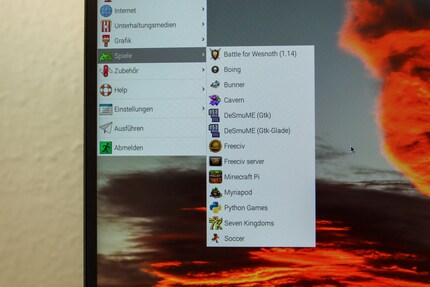
Zum Stöbern lädt die Software-Suche allerdings nicht ein. Du musst schon wissen wonach du suchst. Ich habe zum Beispiel «Battle of Wesnoth» wieder entdeckt. Es klappt aber nicht alles auf Anhieb. Bei «Quake» fehlen nach der Installation noch Dateien, die von einer CD des PC-Spiels kopiert werden müssen. Mit «FreeCiv», der Open Source-Variante von «Civilization» klappt es wiederum ohne Umwege.
In «Add/Remove Software» findest du hauptsächlich Ports und nachgebaute Varianten älterer Spiele. Meine Idee über «Steam» an aktuellere Linux-Spiele zu kommen, war nicht erfolgreich. Mit «Steam-Link» existiert zwar ein Programm für den Raspberry Pi, aber damit könnte ich nur Spiele von einem Gaming-PC über Steam auf den Raspberry streamen.
Emulatoren für Nostalgiker
An Vorschlägen für Emulatoren und Projekte mangelt es in den Kommentaren unter meinen bisherigen Beeren-Abenteuer-Beiträgen nicht. Vielen Dank!
Die Auswahl ist sehr groß. Ich musste jedoch feststellen, dass viele nichts für mich sind. Denn die meisten Emulatoren sind nicht so einfach zu benutzen. Bereits die Installation gestaltet sich mitunter für einen Anfänger schwer. Zum Beispiel bei «Retroarch» scheitere ich daran einen «Core» für eine der verschiedenen Konsolen zu starten. Dass mir dann noch oft die nötigen ROMs der Spiele fehlen und es gar nicht so einfach ist, beim an sie Herankommen legal zu bleiben, steht auf einem anderen Blatt.
Mit «Recalbox» und «RetroPie» habe ich noch zwei weitere Pfeile im Köcher. Bei ihnen handelt es sich vereinfacht gesagt um eigenständige Betriebssysteme für Spiele. Sprich: Ich kann sie nicht auf der microSD-Karte mit dem Raspberry Pi OS installieren, sondern benötige für sie jeweils eine eigene Speicherkarte. Mithilfe des Raspberry Pi Imager benötige ich nur wenige Klicks unter Windows, macOS oder Linux, um sie zu installieren.
Nach dem Wechsel der Speicherkarte im Raspberry Pi 400 starten beide Betriebssysteme. Aber ganz glücklich bin ich am Ende auch mit ihnen nicht. Für RetroPie fehlen mir immer noch ROMs. Bei Recalbox ist zwar für zahlreiche Konsolen aus der langen Geschichte des Gamings mindestens ein Spiel vorhanden, doch das sind keine bekannten Klassiker, sondern Open-Source-Projekte. Als problematisch erweist sich zudem die Steuerung. Mein Xbox-Controller wird zwar erkannt und ich kann die Tastenbelegung konfigurieren, allerdings hat jede Konsole ihr eigenes Controller-Layout und das lässt sich nicht immer gut auf meinen Controller übertragen.
Am Ende bleibt bei mir die Erkenntnis: Emulatoren funktionieren, erfordern allerdings eine hohe Motivation. Es klappt nicht immer alles auf Anhieb und perfekt schon gar nicht. Vor allem brauchst du die alten Spiele in Form einer ladbaren ROM. Den Emulator starten und sich direkt entscheiden können, welchen Teil von Super Mario du startest, ist die falsche Vorstellung.
Mit einem Stream ins Glück
Emulatoren mögen schön sein, um in Erinnerungen zu schwelgen oder Spaß mit Retro-Spielen zu haben. Ein paar aktuelle, hardwarehungrige Spiele wären trotzdem ganz schön. Mit seiner ARM CPU hat der Raspberry Pi 400 da keine Chance. Aber es gibt ja inzwischen Streaming-Dienste für Spiele, die keine hohen Anforderungen an deine Hardware stellen. «GeForce Now» und «Xbox Cloud Gaming» kann ich allerdings schnell von der Liste streichen. Sie gibt es für praktisch alle Systeme, nur nicht für den Raspi.
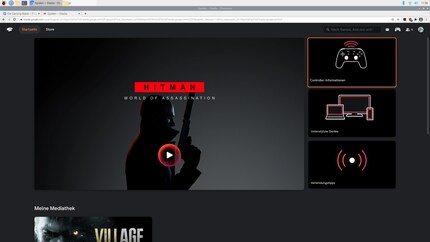
Bleibt «Google Stadia» als letzte Hoffnung. Mit Freude stelle ich fest, dass Stadia mit Chromium, der quelloffene Variante des Chrome-Browsers, auf dem Raspberry Pi zufrieden ist. Theoretisch könnte ich jetzt aktuelle Spiele zocken, praktisch macht das WLAN Probleme. Irgendwie kommen beim Raspberry Pi 400 nicht genug Daten an. Dabei hat er genau wie mein Router Wi-Fi 5 und steht auch nur wenige Meter und ohne eine Barriere dazwischen von ihm entfernt. Eigentlich sollte das für die 10 Mbps, die Stadia braucht, völlig reichen. Auf dem Notebook, das auf dem Schreibtisch neben dem Raspberry Pi steht, reicht das WLAN problemlos für Stadia aus.
Meine Xbox Elite Controller kann ich für Stadia übrigens nur über ein USB-Kabel mit dem Raspberry Pi verbinden. Beim Xbox One Controller soll es auch drahtlos über Bluetooth funktionieren.
Fazit: Theoretisch möglich, praktisch aber kein Argument für den Raspberry
Theoretisch kannst du mit dem Raspberry Pi 400 zocken. Praktisch ist es aber mit viel Aufwand und oft mit Frust verbunden. Zudem ist die Auswahl der Spiele nicht besonders groß. Sofern die Verbindung stabiler ist, wäre Google Stadia die einzig sinnvolle Option. Spiele bleiben auf dem Raspberry ein Zeitvertreib für zwischendurch, sind aber nur in Ausnahmefällen ein Grund, ihn sich anzuschaffen.
Als Nächstes will ich auf dem Raspberry Pi 400 programmieren. Im Handbuch für Anfänger sind erste Schritte mit Scratch und Python erklärt. Die werde ich als Einstieg nutzen, freue mich aber über Empfehlungen von Projekten oder Tutorials für Anfänger in den Kommentaren.
Als Grundschüler saß ich noch mit vielen Mitschülern bei einem Freund im Wohnzimmer, um auf der Super NES zu spielen. Inzwischen bekomme ich die neueste Technik direkt in die Hände und teste sie für euch. In den letzten Jahren bei Curved, Computer Bild und Netzwelt, nun bei Galaxus.de.
Interessantes aus der Welt der Produkte, Blicke hinter die Kulissen von Herstellern und Portraits von interessanten Menschen.
Alle anzeigen


